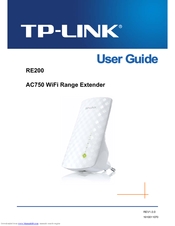Šiandien komentaruose mane paskatino vienas įdomus būdas, kaip galite išspręsti kai kurias „Wi-Fi“ problemas sistemoje „Windows 10“. Ir ten yra pakankamai problemų. „Windows 10“ instrukcijų puslapyje jau galite rasti daugiau nei 10 straipsnių su skirtingais patarimais ir sprendimais. Taigi, šiandien aš jums parodysiu, kaip atnaujinti „Wi-Fi“ adapterio tvarkyklę sistemoje „Windows 10“ per įrenginių tvarkyklę. Svarstysime, ar tiksliai atnaujinti tvarkyklę, kai sistema ieškos tvarkyklės kompiuteryje arba internete (jei jis prijungtas).
Šis metodas turėtų padėti išspręsti problemą dėl klaidos „Nepavyksta prisijungti prie šio tinklo“, kai negalite įjungti „Wi-Fi“ nešiojamame kompiuteryje (ne aktyvus jungiklis), kai ryšys yra „Ribotas“ ir t. T.
Bet kokiu atveju, jei „Wi-Fi“ neveikia sistemoje „Windows 10“, šio straipsnio patarimai yra būtini. Šis įrašas yra straipsnio „Belaidžio„ Wi-Fi “adapterio tvarkyklės problemų sprendimas sistemoje„ Windows 10 “papildymas, kuriame rašiau apie tvarkyklės pakeitimą iš įdiegtųjų sąrašo ir kaip ją pašalinti bei sugrąžinti.
Kaip atnaujinti belaidžio adapterio tvarkyklę sistemoje „Windows 10“?
Geriausias būdas, žinoma, yra atsisiųsti tvarkyklę iš oficialios svetainės, mūsų modeliui ir „Windows 10“, ir ją iš naujo įdiegti. Bet paprastai tokia tvarkyklė yra ne visiems nešiojamiesiems kompiuteriams (adapteriams). Todėl išbandykime kitą būdą.
Pageidautina, kad nešiojamas kompiuteris būtų prijungtas prie interneto. Taip, aš žinau, kad „Wi-Fi“ neveikia. Todėl, jei įmanoma, prijunkite internetą tinklo kabeliu. Kurį laiką.
Tada turite atidaryti įrenginių tvarkyklę. Norėdami tai padaryti, dešiniuoju pelės mygtuku spustelėkite meniu Pradėti ir pasirinkite „Įrenginių tvarkytuvė“. Arba ieškokite jo ir atidarykite.

Atidarykite skirtuką „Tinklo adapteriai“, raskite adapterį, kurio pavadinimas yra „Wi-Fi“ arba „Belaidis“, dešiniuoju pelės mygtuku spustelėkite jį ir pasirinkite „Atnaujinti tvarkykles“. Beje, šalia paties adapterio gali būti geltonas šauktukas. Tai rodo, kad jis neveikia tinkamai.
Jei apskritai neturite tokio adapterio, greičiausiai sistema negalėjo rasti tvarkyklės. Turite ieškoti ir įdiegti rankiniu būdu (žr. Šio straipsnio pabaigą).

Mes pasirenkame elementą "Automatinė atnaujintų tvarkyklių paieška".

Bus ieškoma, o jei bus rasta tvarkyklė, pamatysite diegimo procesą.

Ir pranešimas apie sėkmingą diegimą.

Ieškokite „Wi-Fi“ adapterio tvarkyklės pagal pavadinimą
Jei nešiojamojo kompiuterio ar adapterio gamintojo svetainėje negalite rasti savo modelio tvarkyklių ir dešimtosios „Windows“ versijos, tačiau adapteris yra įrenginių tvarkytuvėje, galite pabandyti jį rasti pagal patį adapterio pavadinimą.
Sugebėjau. ASUS svetainėje mano nešiojamam kompiuteriui „ASUS K56CM“ nėra „Windows 10“ tvarkyklių. Bet aš juos radau pagal adapterio pavadinimą. Norėdami neperrašyti vardo paieškoje rankiniu būdu, galite jį nukopijuoti.
Dešiniuoju pelės mygtuku spustelėkite adapterį ir pasirinkite Ypatybės. Tada eikite į skirtuką „Išsami informacija“. Dešiniuoju pelės mygtuku spustelėkite ant pavadinimo ir pasirinkite „Kopijuoti“.

Ieškome pagal pavadinimą „Yandex“ arba „Google“.
Tvarkyklės diegimas per įrenginių tvarkytuvę (jei nėra .exe failo)
Galbūt atsisiųsite tvarkyklę į archyvą (rar arba zip), kur nebus diegimo programos (failas su plėtiniu .exe, po kurio bus įdiegta). Norėdami jį įdiegti, turite išgauti archyvo turinį, dar kartą atidaryti įrenginių tvarkyklę, skirtuke "Tinklo adapteriai" dešiniuoju pelės mygtuku spustelėkite mūsų adapterį ir pasirinkite "Atnaujinti tvarkykles" (apie tai rašiau aukščiau).
Jei neturite adapterio (tvarkyklė dar neįdiegta), tai bus „Nežinomas įrenginys“ su geltona piktograma. Spustelėkite jį. Jei jų yra keli, tada mes naudojame „spausdinimo metodą“ (kiekvieną patikriname).

Pasirinkite elementą „Ieškoti tvarkyklių šiame kompiuteryje“.

Spustelėdami mygtuką „Naršyti“, pasirinkite aplanką, kuriame ištraukėme atsisiųstus tvarkykles. Spustelėkite mygtuką „Kitas“.

Jei pasiseks, sistema įdiegs tvarkyklę, o „Wi-Fi“ jums veiks.